Odebrat Extrahovat vše z kontextové nabídky ve Windows 10
Ve výchozím nastavení je systém Windows 10 dodáván s integrovanou podporou pro archivy ZIP. Můžete vytvořit archiv ZIP nebo extrahovat jeho obsah nativně, bez použití nástrojů třetích stran. Průzkumník souborů zobrazuje příkaz kontextové nabídky Extrahovat vše pro soubory ZIP, které možná budete chtít zakázat. Zde je návod, jak to lze provést a proč to možná budete chtít udělat.
reklama

Integrovaná podpora ZIP a CAB archivů byla zavedena ve starší verzi Microsoft Windows, Windows Me. ZIP archivy byly podporovány dříve na Windows 98 s přidáním Plus! 98. Windows 10, Windows 8, Windows 7, Windows Vista a Windows XP zdědily schopnost pracovat s archivy nativně z Windows Me a v místní nabídce poskytněte speciální položku kontextové nabídky Extrahovat vše, abyste otevřeli speciálního průvodce pro extrahování celého archivu obsah.
Uživatelé, kteří preferují nějakou archivační aplikaci třetí strany, jako je 7-zip nebo WinRAR, se mohou chtít zbavit výchozí položky kontextové nabídky Extrahovat vše, protože ji nikdy nepoužívají. To lze velmi snadno provést úpravou registru.
Odebrání Extrahovat vše z kontextové nabídky v systému Windows 10, Udělej následující.
- Otevřeno Editor registru..
- Přejděte na následující klíč:
HKEY_CLASSES_ROOT\CompressedFolder\ShellEx\ContextMenuHandlers\{b8cdcb65-b1bf-4b42-9428-1dfdb7ee92af}Spropitné: Jak přejít na požadovaný klíč registru jedním kliknutím.
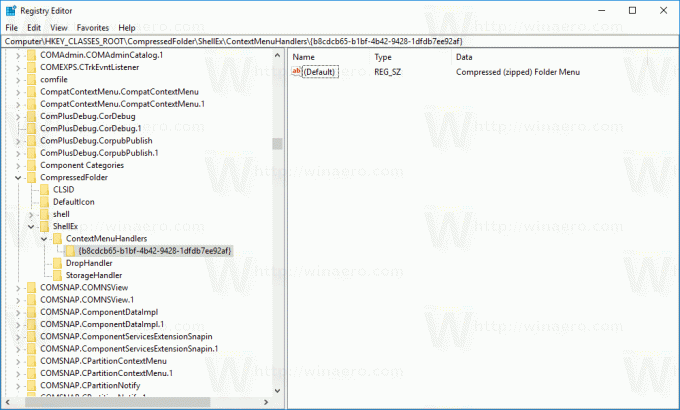
- Přejmenujte nebo odstraňte podklíč {b8cdcb65-b1bf-4b42-9428-1dfdb7ee92af}.
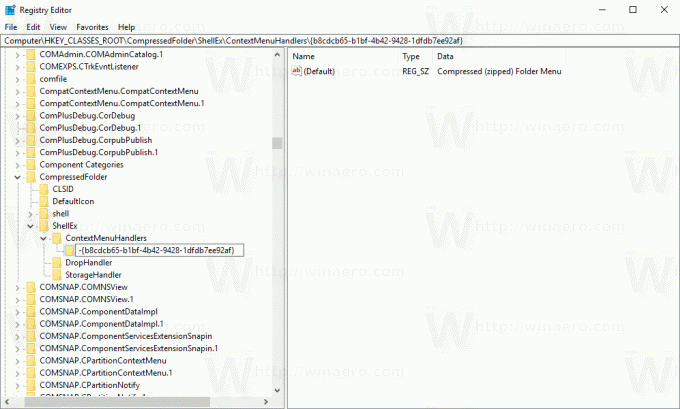
Položka kontextové nabídky Extrahovat vše okamžitě zmizí.
Chcete-li obnovit položku kontextové nabídky Extrahovat vše, otevřete aplikaci Editor registru u klíče
HKEY_CLASSES_ROOT\CompressedFolder\ShellEx\ContextMenuHandlers
Poté přejmenujte podklíč {b8cdcb65-b1bf-4b42-9428-1dfdb7ee92af} zpět na původní název nebo jej znovu vytvořte. Tím se obnoví příkaz nabídky po kliknutí pravým tlačítkem.
Abych vám ušetřil čas, vytvořil jsem soubory registru připravené k použití, které si můžete stáhnout níže:
Stáhněte si soubory registru
Archiv je dodáván se dvěma soubory. První z nich je "delete extract all context menu.reg". Poklepáním na něj odeberete položku kontextové nabídky Extrahovat vše. Vyladění zpět je zahrnuto. Soubor se jmenuje "restore extract all context menu.reg". Poklepáním na něj obnovíte položku kontextové nabídky.
A je to.



